SCENE プロジェクト整列ツールを使用した2点アライメントと3 点整列
概要
SCENE 2020より搭載されたプロジェクト整列ツールは、プロジェクトのグローバル座標を変更する機能を提供します。こちらのツールは、プロジェクトのスキャンを全て処理し、登録が完了した後に利用ください。プロジェクトのアライメントは、プロジェクトをエクスポートして他のデータと合わせて利用する際に有用で、エクスポートしたデータを参照する座標系で利用する場合に便利です。
すべての変更はプロジェクトへすぐに適用されます。プロジェクト整列ツールのセッションツールを開いて、操作しているセッション中に行った変更は取り消せますが、ツールを閉じた後は、以前に保存したプロジェクトのリビジョンに復帰する以外に、変更を取り消す方法はありません。
プロジェクト整列ツールへのアクセス
プロジェクトの登録が完了しましたら、グローバル座標を変更することが出来ます。 プロジェクト整列の続行 をクリックして新しいプロジェクトアライメントへ進みます。
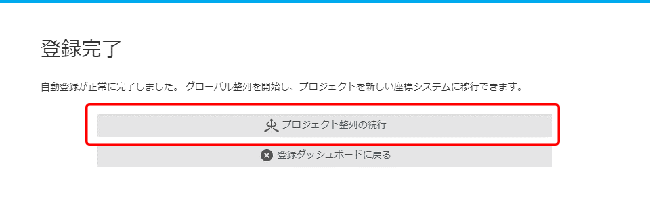
もしくは、次のように、[登録]タブからプロジェクト調整ツールにアクセスできます。
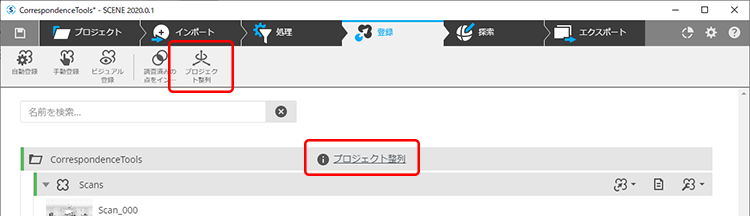
次に、2点または3点をピックアップして新しいグローバル座標を作成できます。
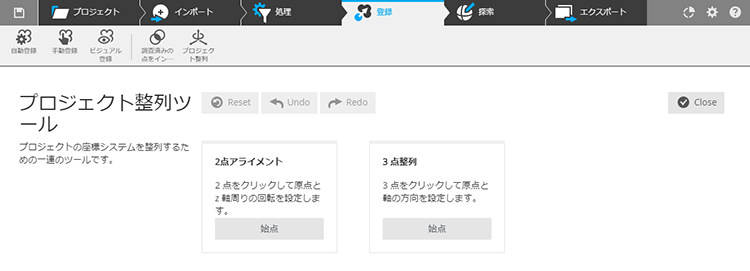
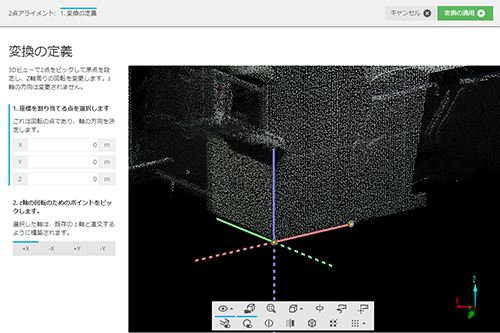 2点アライメント
2点アライメント
2 点アライメント ツールを使用して、傾斜計情報を維持しながらプロジェクトの座標系の原点位置や方向を変更することができます。既存のスキャン ポイントを選択して原点としたり、選択したポイントにオフセットを設定して、スキャン ポイントが存在しない場所に原点を移動することもできます。2 点アライメント ツールを使用するには以下の手順に沿って操作します。
- 新しく原点とする点、または新たな原点に近い点を選択します。
- その点が新しい原点となるべき点と正確に一致しない場合は、必要に応じて X、Y、Z のオフセットを調整して、原点の位置を定義します。
- 次の点を選択します。この点は、原点を通る軸の方向を定義します。2 番目の軸は 1 番目の軸に垂直になります。
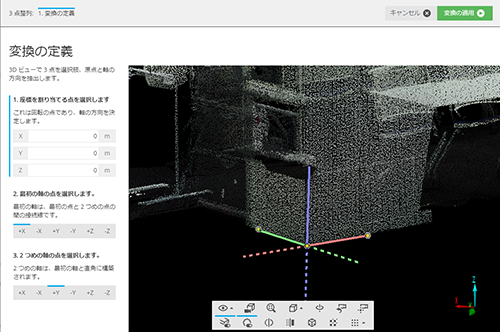 3点整列
3点整列
3 点整列ツールを使用して、原点の位置やプロジェクトの座標系の向きを変更します。既存のスキャン ポイントを選択して原点としたり、選択したポイントにオフセットを設定して、スキャン ポイントが存在しない場所に原点を移動することもできます。3 点整列ツールを使用するには、以下の手順に沿って操作します。
- 新しく原点とする点、または新たな原点に近い点を選択します。
- その点が新しい原点となるべき点と正確に一致しない場合は、必要に応じて X、Y、Z のオフセットを調整して、原点の位置を定義します。
- 1 番目の軸を定義する点を選択します。この軸は、この点と選択した原点を通過します。
- 次の点を選択します。この点は、2 番目の軸の方向を定義し、1 番目の軸に対して直角な原点を通過します。
- 選択した3点から、このプロジェクトの平面/レベルを定義します。プロジェクトで傾斜計を使用しない場合は、3 点のアライメントのみを使用してください。

